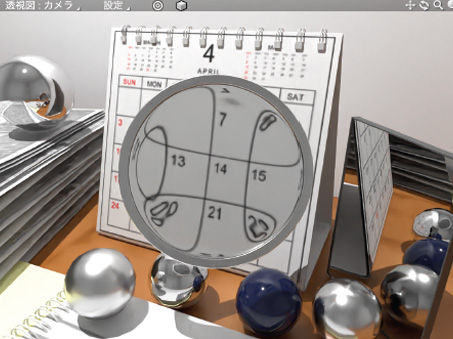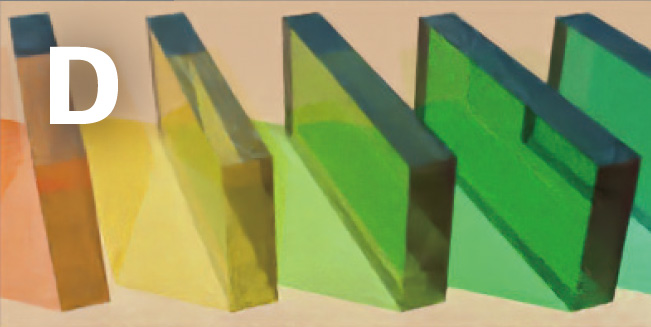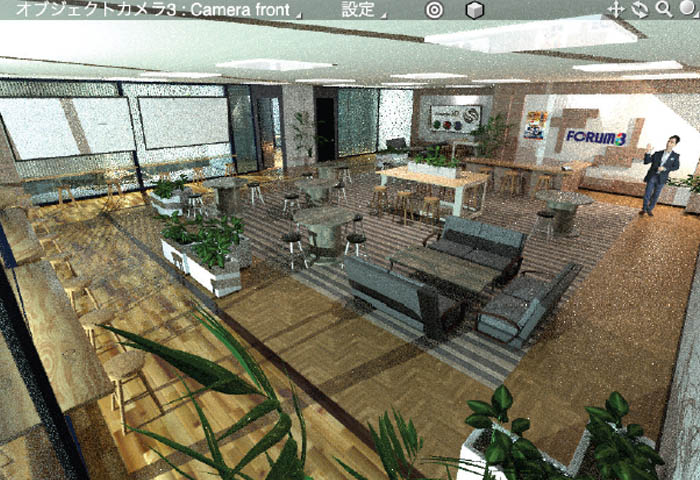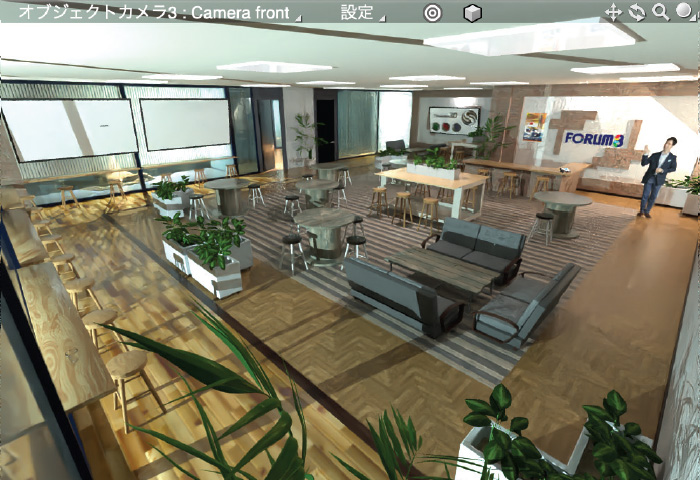|
从Ver.22版本开始搭载的“GPU光线追踪”功能能够通过在GPU上进行光线追踪达到比之前的实时描绘更高程度的画面表现。
通过此功能可以在对需花费大量时间计算的透明物体折射、物品反射、全局照明等进行实时确认的同时进行场景的调整。
GPU光线追踪功能可用于图面的“阴影”、“材质”显示和渲染效果图的制作。
※本功能仅搭载于Professional版本。
※需要支持GPU光线追踪的操作系统和GPU。详情请参考下列的“Shade3D Ver.22操作环境”。
https://shade3d.jp/ja/products/shade3d/ver22/environment.html
在同一场景、质量设置的速度测算中“路径追踪”(CPU)耗时2分36秒,“GPU光线追踪”耗时2秒 (参考值)
在画面显示中选择“阴影”、“阴影+线框”、“阴影+线框(显示隐线)”、“材质”、“材质+线框”、“材质+线框(显示隐线)时,可显示GPU光线追踪效果。”
● 旧版本使用“方”的“材质”显示
● 使用了“GPU光线追踪”的“材质”显示
在画面的实时显示及渲染中,与就有功能相比支持以下功能。
|
● 画面
- “AI去噪”
- 物体反射的镜面反射(A)
- 透射、折射(B)
- Shade3D材质:“α透明”
- 全局照明的“间接光”显示(C)
- 反映了透明度、透射颜色的阴影(D)
● 渲染
- “颜色修正”的全部功能反映
- “部分渲染”
- 支持 多路径渲染“α值”、“Z值”、“法线”、“表面材质:反射率”
- 支持 “DepthPlus”(E)、“FogPlus”(F)、“荧光效果”(F)
- 全局照明的“间接光”表现(C)
- “视线追踪level”、“样本数”、“光线偏移”的调节
|
|
|
|
同样从Ver.22版本开始搭载的“AI去噪”拥有英特尔开发的噪点去除素材库,通过AI深度学习的过滤器进行高效的高频率噪点去除。无需进行复杂的设置即可在短时间内得到高品质的效果。
全局照明:在路径追踪、光源阴影柔化、面光源、线光源、表面材质的粗糙化发挥重要作用。
支持画面显示“GPU光线追踪”和渲染方法“路径追踪”、“GPU光线追踪”。
※仅Standard和Professional版本搭载有本功能。
● 图形窗口处的设置选框
● 渲染设置处的设置选框
● 图形窗口处显(无AI去噪)
● 图形窗口处显示(有AI去噪)
● 通过GPU光线追踪渲染(无AI去噪)
● 通过GPU光线追踪渲染(有AI去噪)
|